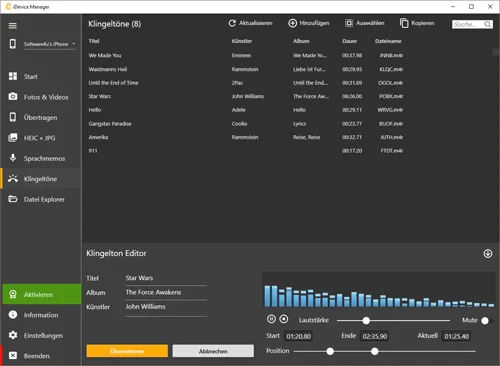Schritt-für-Schritt Anleitung: Musik als iPhone Ton
- Installieren Sie den iDevice Manager auf Ihrem Windows-PC.
- Öffnen Sie das Programm und wählen Sie in der Navigation den Bereich "Klingeltöne".
- Ziehen Sie eine MP3-, M4A- oder M4R-Datei per Drag & Drop in die Liste.
- Passen Sie Start- und Endzeitpunkt an, um den gewünschten Ausschnitt zu definieren.
- Klicken Sie auf "Übernehmen", um die Musik in einen iPhone Ton umzuwandeln und automatisch auf Ihr Gerät zu übertragen.
- Falls der Ton auf dem iPhone nicht erscheint: App "Einstellungen" schließen oder Gerät neu starten.